|
TSC TTP-345
1、TSC TTP345条码打印机各部位介绍
1.1 纸卷视窗/碳带安装视窗/电源指示灯/进纸键/打印机上盖/上盖释放钮

1.2 USB接口/并口/RS232串口/电源供应器/电源开关/外部标签导纸器

2、TSC TTP345条码打印机安装说明
2.1 标签纸安装
① 将纸卷轴穿入纸卷轴衬套(如果您所使用的纸卷其轴心为1英寸时,请将1.5英寸纸轴衬套从固定片上取下,直接用纸卷轴即可,如果纸宽为4英寸宽,则不需要使用两个固定片);

② 双手向前推上盖释放钮以打开打印机上盖,上盖打开后支撑杆会撑住打印机上盖;
③ 将标签卷正放置在标签架上,标签打印面朝上;
④ 将标签穿过铁氟龙管下方,进入导纸器中,再将标签拉过橡胶滚轮;
⑤ 左右移动导纸器与标签同宽且轻微接触;
⑥ 扶住打印机上盖,用手指轻提上盖支撑杆,再慢慢地将打印机上盖盖好;
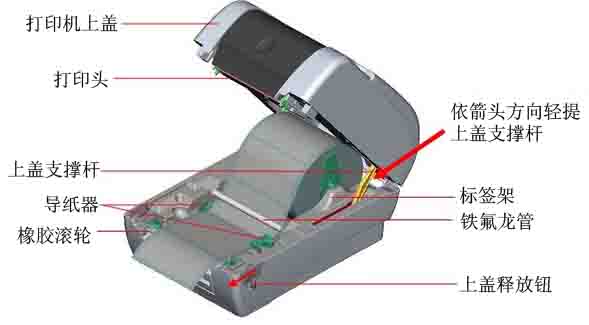
注意:关闭上盖时请勿将手置于上下盖中;请勿让上盖直接落下;为避免打印品质不良,请确认将打印机上盖关紧
2.2 碳带安装
当盖上打印机上盖,再开启电源时,系统会自动侦测打印机内是否装有碳带,进而设定为热转印或热敏模式,如果打印机没有侦测到碳带,系统会设定为热敏模式,同时将碳带卷轴马达关闭,若已安装碳带,打印机无法使用,请校正碳带感应器的灵敏度。
① 轻压置碳带上盖以打开碳带上盖;
② 将碳带卷轴插入空纸卷中;
③ 将碳带回卷纸轴安置在前碳带制动器上;
④ 将碳带卷轴插入碳带轴中;
⑤ 将碳带安置在后碳带制动器上;
⑥ 用胶带将碳带前端的透明部份平整地贴附于碳带回卷轴上的纸轴上;
⑦ 以顺时针方向卷动碳带回卷轴,使碳带前端的透明部份平整地依附在回卷轴上,直到看见黑色碳带为止;
⑧ 卷紧碳带,使碳带上没有任何波折;
⑨ 盖上碳带上盖。
2.3 外部标签架安装
① 将外部标签架固定在打印机底部;
② 双手向前推上盖释放钮以打开打印机上盖,上盖支撑杆会支撑住上盖;
③ 将标签卷正放置在外部标签架上;
④ 将标签由外部进纸口穿过外部导纸器,进入打印机内部;
⑤ 将标签穿过铁氟龙管下方,进入导纸器中,再将标签拉过橡胶滚轮;
⑥ 左右移动导纸器调整标签位置;
⑦ 扶住打印机上盖,用手轻提上盖支撑杆,再慢慢将打印机上盖盖好;

2.4 剥纸模式安装-选配
2.4.1 剥离器安装
① 打开打印机上盖,再轻压前面板向上抽拔出;
② 左手扶住上盖,右手向下压住,向后推上盖支撑杆,再将上盖向后推;
③ 使用螺丝刀取出在下内盖的六个螺丝;

④ 将打印机翻转过来底部朝上,移除位于下盖铰链部位的两个螺丝及记忆卡盖上的一个螺丝;
⑤ 用两个拇指按住下盖,两食指顶住上盖释放钮下端,再向上提使下层内盖与下盖分离;
⑥ 把电缆线穿过槽框后将剥纸器电缆线插入主机板上5-pin插槽;
⑦ 打开上盖以利安装剥离器;
⑧ 平放剥离器,将榫销对准榫眼插入;

⑨ 闭上装好的剥离器;
⑩ 将下内盖与下盖密合盖上;
⑾ 使用螺丝刀将全部螺丝锁回下层盖和下盖;
⑿ 轻扶上盖将上盖支撑杆装回槽沟内,再盖上上盖;
2.4.2 标签在剥离器中的安装
① 将1英寸纸卷轴穿入纸卷并插入纸卷轴衬套;
② 双手向前推上盖释放钮以打开打印机上盖,上盖打开后支撑杆会撑住打印机上盖;
③ 将标签卷正放置在标签架上,标签打印面朝上;
④ 将剥离器拉开;
⑤ 将标签穿过铁氟龙管下方,进入导纸器,再将标签拉过橡胶滚轮;
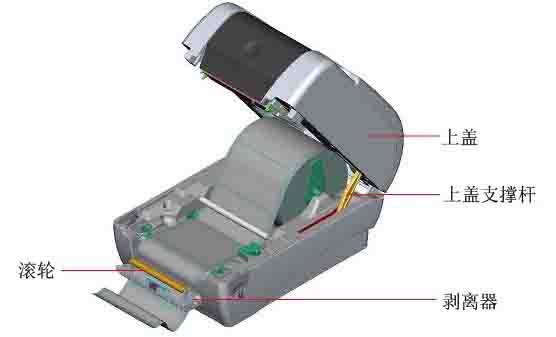
⑥ 将标签穿过滚轮下方的背纸出口;
⑦ 左右移动导纸器与标签同宽且轻微接触;
⑧ 将剥离器合上;
⑨ 扶住打印机上盖,用手指轻提上盖支撑杆再慢慢地将打印机上盖盖好。
2.5 切刀模式安装-选配
2.5.1 切刀安装
① 打开打印机上盖,再轻压前面板向上抽拔出;
② 左手扶住上盖,右手向下压住,向后推上盖支撑杆,再将上盖向后推;
③ 使用螺丝刀取出在下内盖的六个螺丝;

④ 将打印机翻转过来底部朝上,移除位于下盖铰链部位的两个螺丝及记忆卡盖上的一个螺丝;
⑤ 把记忆卡盖移除,将裁刀驱动IC插于主板上U14的位置;
⑥ 用两个拇指按住下盖,两食指顶住上盖释放钮下端,再向上提使下层内盖与下盖分离;
⑦ 把电缆线穿过槽框后将切刀电缆线插入主机板上4-pin插槽;
⑧ 将下内盖与下盖密合盖上;
⑨ 将切刀对准两边卡槽,正放入打印机;

⑩ 使用螺丝刀将全部螺丝锁回下内盖和下盖;
⑾ 扶住打印机上盖,用手指轻提上盖支撑杆再慢慢地将打印机上盖盖好;
2.5.2 标签在切刀中的安装
① 将1英寸纸卷轴穿入纸卷并插入纸卷轴衬套;
② 双手向前推上盖释放钮以打开打印机上盖,上盖打开后支撑杆会撑住打印机上盖;
③ 将标签卷正放置在标签架上,标签打印面朝上;
④ 将标签穿过铁氟龙管下方,进入导纸器,再将标签拉过橡胶滚轮;
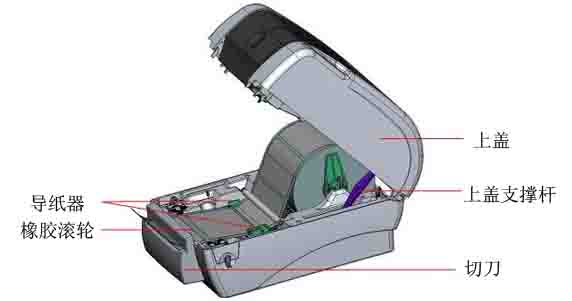
⑤ 将标签穿过切刀出纸口;
⑥ 左右移动导纸器与标签同宽且轻微接触;
⑦ 扶住打印机上盖,用手指轻提上盖支撑杆再慢慢地将打印机上盖盖好。
2.5 打印机上盖操作说明
当您使用打印时,请依下列步骤操作打印机上盖
①请将打印机出纸口置于您的正前方;
②需开启打印机上盖时,请将打印机两侧的上盖释放钮超出纸口方向拉;
③慢慢的抬起打印机上盖。
注意:打印机上盖较重,向上抬起时避免让上盖从手中滑落,上盖开启的行程中有两个停止点,停止点1是为了防止上盖不慎落下时的缓冲设计,停止点2是正常开启时的支撑位置,在停止点1以下是没有缓冲效果的,请勿在此阶段将手放置在上下盖间,避免夹伤您的手。
④欲关闭打印机上盖,请将上盖抬起到最大角度,然后再将双手放开,打印机上盖落下时会因内部缓冲机构而停留在缓冲区(较停止点2小一点的开启角度),此时再以双手扶置上盖两侧,向下压下打印机上盖。
注意:若不确定上盖是否已停留在缓冲区,请将上盖再度掀到最大开启角度,放开双手让上盖落下后再用手压下上盖;若上盖未停在缓冲区而停在停止点1或停止点2时,请勿向下强压,否则将造成上盖损坏;关上盖时,避免将手放置于上下盖间;
2.6 打印机诊断工具(Diagnostic Tool)
Diagnostic Tool是一个方便使用的视窗界面的工具软件,通过该软件可查看目前打印机的状态及设定值等,由此软件客户能更容易了解打印机的状态及排除打印机使用上的问题。
2.6.1 启动Diagnostic Tool工具软件
① 请将鼠标移动到Diagnostic Tool图标上,双击鼠标左键
② 开启后主界面可看到4个管理页面(Printer Configuration/打印机组态设定、File Manager/打印机档案管理、Bitmap Font Manager/打印机点阵字下载管理、Command Tool/指定传送)
2.6.2 打印机组态设定(感应器校正、设定以太网、设定打印机RTC时间参数.......)
① 选取电脑与打印机之间的连接界面
② 按下“打印机组态”中所欲做的功能设定
③ 打印机组态设定管理页面中的打印机功能简介如下:
■Factory Default:恢复出厂设定值并重开机
■Dump Text:进入打印机侦错模式
■Configuration Page:列印自测页
■RTC Setup:设定打印机RTC时间参数
■Calibrate Sensor:感应器校正
■Reset Printer:重新启动打印机
■Print Test Page:列印测试页
■Ignore AUTO.BAS:忽略AUTO.BAS档案
■Ethernet Setup:设定以太网
2.7 驱动程序安装方式
① 将产品光碟置入光碟机,开启“Windows Driver”文件夹;② 点击条码机驱动程式安装;③ 依照安装视窗的指示进行安装;④ 选取“安装打印机驱动方式”; ⑤ 选取安装的条码机型号;⑥ 指定打印机连接接口;⑦ 指定打印机名称并完成;⑧ 在打印机设定页确认所有安装设定皆正确后按下“完成”键盘,即可开始复制驱动程序文件;⑨ 当驱动程序文件复制结束之后即可完成驱动程序安装,在windows的控制面板的“打印机和传真”选项里即会新增刚完成安装的条码机图示
3、TSC TTP345条码打印机开机功能
打印机有七种开机功能可用来设定或测试打印机的硬件,在开机时并压住进纸键便可启动这些功能。
3.1 侦错碳带感应器
此项测定是在打印机开机后,用以测定碳带是否用尽,可正常运作,当盖上打印机上盖,再启动电源时,系统会自动侦测打印机内是否有装载碳带,进而设定为热转印或热敏,如果打印机没有侦测到碳带,系统会设定为热敏模式,同时将碳带卷轴马达关闭。
请依照以下步骤让那个感应器对碳带做校正:
① 请确认碳带及标签纸已安装妥当(在使用热转印模式下)
② 将打印机电源关闭
③ 按住进纸键不放的情况下开启打印机电源
④ 指示灯在第一个橘色后,呈红色闪动时,放开进纸键。
3.2 间隙/黑标感应器校正:自动测试并进入除错模式
此项测定是在打印机开机后,用以测定标签纸感测器的灵敏度(Sensitivity),当使用者更换新的不同规格的纸卷或将打印机初始化还原其设定值为出厂设定值时,即需重新测定标签纸间隙感应器,而侦测间隔或黑标标记校正是依照您最后一次设定为参考值,打印机感应器的预设值是设定为间隙校正。
请依照下列步骤让感应器对标签纸做校正:
① 请确认碳带及标签纸已安装妥当(在使用热转印模式下)
② 将打印机电源关闭
③ 按住进纸键不放的情况下开启打印机电源
④ 指示灯在第一个橘色后,呈橘色闪动时,放开进纸键。
⑤ 感应器即会对标签纸做校正,并且列印出自测值,最后进入到除错模式并打印出数值
⑥ 请重新开关机,让打印机回复到正常打印的模式
3.3 打印机初始化
打印机初始化是清楚记忆体(DRAM)内的下载档案,并将打印参数还原出厂时设定值,其预设值并没有包括碳带设定。
请依照以下步骤做初始化功能:
① 关闭电源
② 按住进纸键并开启电源,此时电源指示灯会如下方颜色循环
指示灯颜色循环模式:
橘色→红色(闪烁5次)→橘色(闪烁5次)→绿色(闪烁5次)→绿橘色(交替闪烁5次)→红橘色(交替闪烁5次)→绿色(固定)
③ 当电源指示灯呈绿色闪烁时放开进纸键,此时打印机会重新设定,然后电源指示灯会闪一下橘色,最后电源指示灯呈绿色就绪状态
④ 打印机组态在初始化之后会还原到预设值。
3.4 选用并校正黑标感应器
此项测定会使用黑标感应器侦测纸张
① 关闭电源
② 按住进纸键并开启电源,此时电源指示灯会如下方颜色循环
指示灯颜色循环模式:
橘色→红色(闪烁5次)→橘色(闪烁5次)→绿色(闪烁5次)→绿橘色(交替闪烁5次)→红橘色(交替闪烁5次)→绿色(固定)
③ 当电源指示灯呈绿橘色交替闪烁时放开进纸键,此时打印机会做黑标标记感应器校正,最后电源指示灯呈绿色就绪状态
3.5 选用并校正间隙感应器
此项测定会使用间隙感应器侦测纸张
① 关闭电源
② 按住进纸键并开启电源,此时电源指示灯会如下方颜色循环
指示灯颜色循环模式:
橘色→红色(闪烁5次)→橘色(闪烁5次)→绿色(闪烁5次)→绿橘色(交替闪烁5次)→红橘色(交替闪烁5次)→绿色(固定)
③ 当电源指示灯呈红橘色交替闪烁时放开进纸键,此时打印机会做间隙感应器校正,最后电源指示灯呈绿色就绪状态
3.6 跳过AUTO.BAS程式
TSPL2指令语言可让使用者载入一个自动执行程序(AUTO.BAS)于Flash记忆体中,打印机开机后将会依照使用者所载入的档案自动执行,当您希望开机后跳过AUTO.BAS开机,可利用此一开机功能来忽略此自动执行档
请依照以下步骤跳过AUTO.BAS:
① 关闭电源
② 按住进纸键并开启电源,此时电源指示灯会如下方颜色循环
指示灯颜色循环模式:
橘色→红色(闪烁5次)→橘色(闪烁5次)→绿色(闪烁5次)→绿橘色(交替闪烁5次)→红橘色(交替闪烁5次)→绿色(固定)
③ 当电源指示灯为固定绿色时放开进纸键。
④ 打印机将会跳过AUTO.BAS程式。
4、TSC TTP345条码打印机保养
进行此打印机保养维护程序以确保打印品质,亦可延长打印机的寿命。
4.1 清洁打印头
条码机应经常清洁以维持高品质及最佳状况,使用量愈大,应愈经常情况。
请依据下列步骤清洁打印头:
① 关掉电源并将电源线拔掉,让打印头冷却至少一分钟;
② 打开打印机上盖,视情况决定移除标签纸卷或碳带;
③ 按下打印头座架钮,打开打印头座架;
④ 以打印头清洁笔清洁打印头元件或用棉花棒沾取100%的工业酒精擦拭打印头表面;
⑤ 待打印头上酒精挥发干了,即可装设标签纸卷或碳带,继续打印工作。
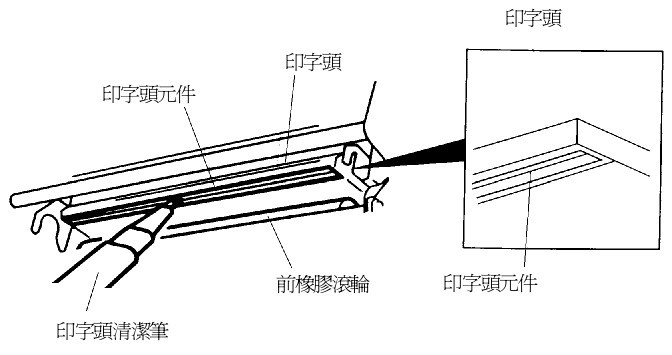
请注意:
◆ 由于静电会伤害打印头,影响列印品质,所以在进行清洁工作之前,先以手触碰其他接地物如铁门把,将身上静电导至地面,并避免任何会引起静电的动作,如双脚在地毯上摩擦。
◆ 不可将尖锐或金属物品来刮除黏附在打印头上的物质,如此会刮伤打印头。
◆ 请勿直接用手接触打印头,如不小心手触摸到,请用棉花棒沾取100%的酒精擦拭。
◆ 请使用工业用酒精,请勿使用药用酒精,药用酒精可能会损坏打印头。
●打印辊;间隔时间:根据需要;方法:手动旋转打印辊,用95%酒精和清洁棉签、清洁卡或不起毛的软布彻底清洁。
4.2 清洁部件
●橡胶滚轮;间隔时间:更换一卷新标签纸时;方法:关闭打印机,边转动滚轮边用95%酒精和棉签彻底清洁。
●撕纸片/剥纸片;间隔时间:根据需要;方法:用95%酒精和棉布彻底清洁。
●感应器;间隔时间:根据需要;方法:浸水的抹布。
●机器外部;间隔时间:每月;方法:刷子或气冲。
●机器内部;间隔时间:根据需要;方法:刷子或气冲。
5、TSC TTP345条码打印机故障排除
5.1 指示灯状态
| 指示灯状态/颜色 |
打印机状态 |
可能因素 |
解决方法 |
| 灭 |
无回应 |
打印机成无电源状态 |
*请确认是否电源已开启
*请确认电源供应器上的绿灯是否有亮,如无可能是电源供应器损坏,请更换电源供应器
*请检查电源线两端和电缆线两端是否都已接好 |
| 绿色 |
开机 |
打印机已启动至可使用状态 |
正常打印 |
| 闪绿色 |
暂停 |
打印机暂停打印 |
按进纸键启动打印功能 |
| 闪红色 |
错误 |
标签或碳带用尽,或打印机设定产生错误 |
1.标签或碳带用尽
*依照安装说明换上标签或碳带,再按进纸键启动打印功能
2.打印机设定产生错误
*依照初始化说明重新设定 |
5.2 打印品质
| 问题 |
可能原因 |
解决方法 |
| 无法打印 |
查看数据线是否有连接妥当到机器的接口处 |
重新连接数据线 |
| 串口线内的pin脚非1对1的型式 |
请更换串口线,数据线内的pin脚需为1对1的型式 |
| 串口传输参数设定错误 |
请重新设定串口传输参数 |
| Windows驱动中的接口设定不正确 |
在驱动程序中设定正确的接口 |
| Ethernet IP,subnet mask和gateway的设定不正确 |
设定正确的IP,subnet mask和gateway值 |
| 标签上无打印内容 |
标签或碳带安装路径不正确 |
请参照标签/碳带安装的步骤 |
| 碳带用尽 |
请更换一卷新碳带 |
| 连续进纸 |
打印机设定产生错误 |
依照初始化和间隙/黑标标记测定说明重新设定 |
| 卡纸 |
间隙/黑标感应器发射强度设定不正确(感应器发射强度不够) |
校正间隙/黑标感应器 |
| 标签尺寸设定错误 |
重新设定标签尺寸 |
| 标签纸可能阻塞粘贴到机器内部靠近传感器附近 |
检查打印头机构并清除黏贴住的标签纸 |
| 打印品质不佳 |
上盖未关紧 |
请关紧上盖 |
| 查看标签纸是否安装无误 |
重新安装标签纸 |
| 使用的标签不匹配 |
更换适合的标签纸卷 |
| 查看是否有灰尘或胶粘剂堆积于打印头上 |
清洁打印头 |
| 打印浓度设定不当 |
重新进行打印浓度、速度设定 |
| 打印自测值,查看判断是否为打印头损坏 |
更换打印头 |
标签
条码标签
碳带
|





